Cómo configurar el reenvío de correo electrónico a SMS usando un cliente POP3
Comencemos configurando el reenvío de correo electrónico a SMS. Los siguientes pasos de configuración mostrarán cómo se debe configurar el sistema para recopilar los correos electrónicos entrantes de una cuenta de correo electrónico utilizando una conexión de cliente POP3. También verás cómo estos correos electrónicos se convierten en SMS y cómo se envían como SMS (Figura 1).
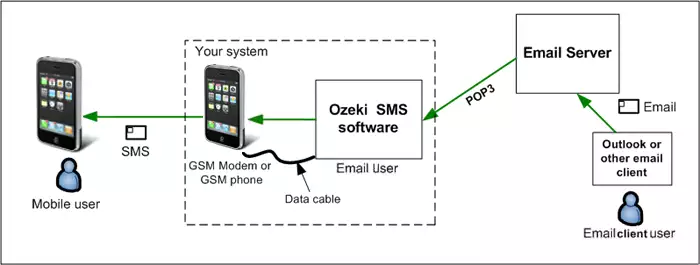
Cómo configurar el reenvío de correo electrónico a SMS usando un cliente POP3
Para configurar el reenvío de correo electrónico a SMS usando un cliente POP3:
- Inicia Ozeki SMS Gateway
- Instala el cliente POP3
- Modifica la configuración de Gmail
- Escribe un correo electrónico de prueba
- Revisa los registros POP3
- Configura el servidor SMTP
- Escribe las direcciones de correo electrónico de origen y destino
- Envía un SMS de prueba
- Inspecciona los registros
Paso 1 - Crear una conexión de cliente POP3
El primer paso de esta guía es crear la conexión del cliente POP3. Para ello, necesitas abrir la aplicación SMS Gateway y, aquí, seleccionar el menú Apps desde la barra de herramientas. En este menú, como se muestra en la Figura 2, selecciona el cliente POP3 de la sección Clientes de correo electrónico haciendo clic en el botón Instalar.
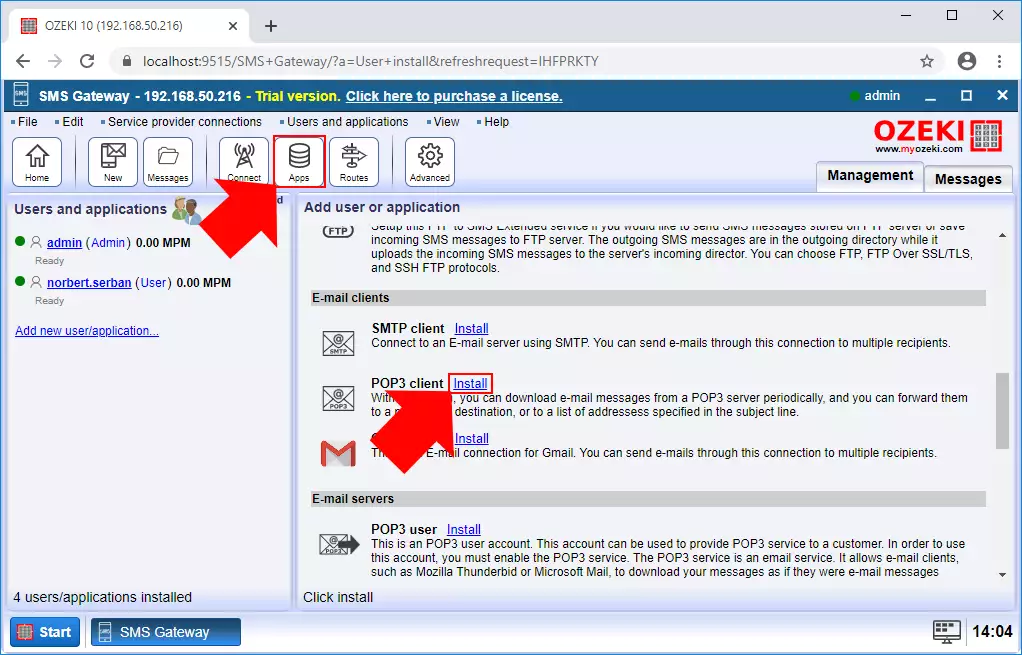
Paso 2 - Configurar los detalles del servidor POP3
El primer paso de la configuración de la conexión del cliente POP3 es proporcionar los detalles del servidor POP3. Esta guía utiliza Gmail para demostrar el proceso, por lo que aquí debes ingresar los detalles del servidor POP3 de Gmail. Como puedes ver en la Figura 3, escribe 'pop.gmail.com' como Host y 995 como número de Puerto. Luego, selecciona SSL/TLS como Seguridad POP3 y, por último, proporciona el nombre de usuario y la contraseña de tu cuenta de correo electrónico, que en este caso es una cuenta de Gmail.
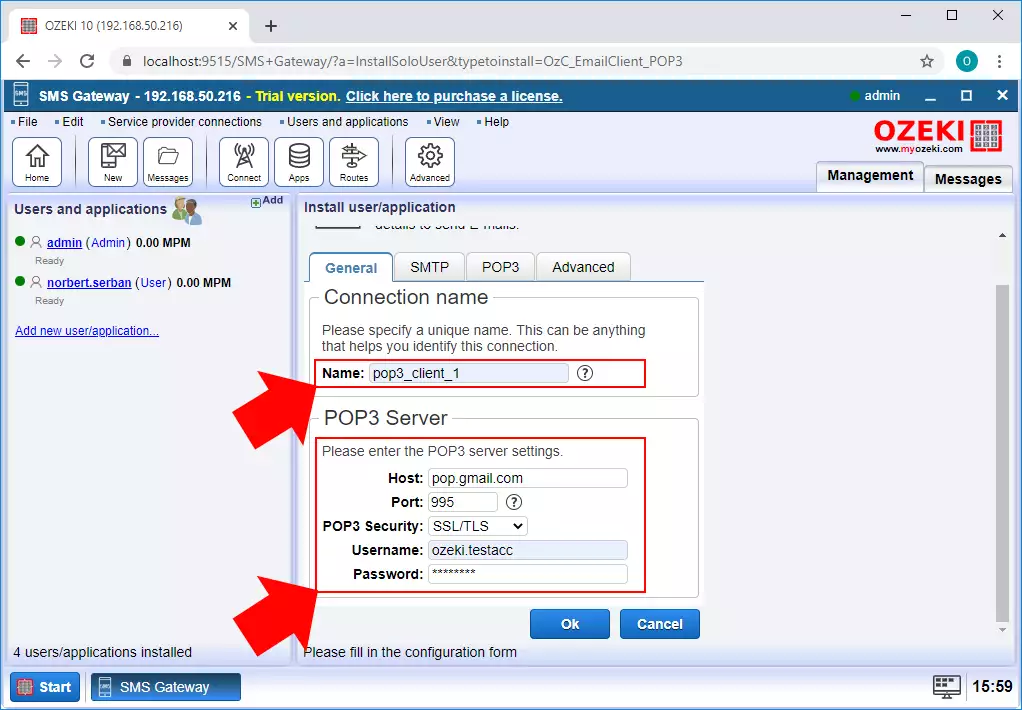
Paso 3 - Configurar los detalles avanzados de la conexión
En el siguiente paso, necesitas configurar la forma en que la conexión va a reenviar los mensajes. Para ello, primero haz clic en la pestaña POP3. Aquí, en la sección 'Manejo de mensajes', puedes establecer la longitud máxima del mensaje y seleccionar la forma en que el correo electrónico será reenviado. A continuación, como demuestra la Figura 4, puedes establecer los destinatarios del correo electrónico. Las direcciones que escribas aquí recibirán los correos electrónicos reenviados. Si has terminado con la configuración, simplemente haz clic en Aceptar.
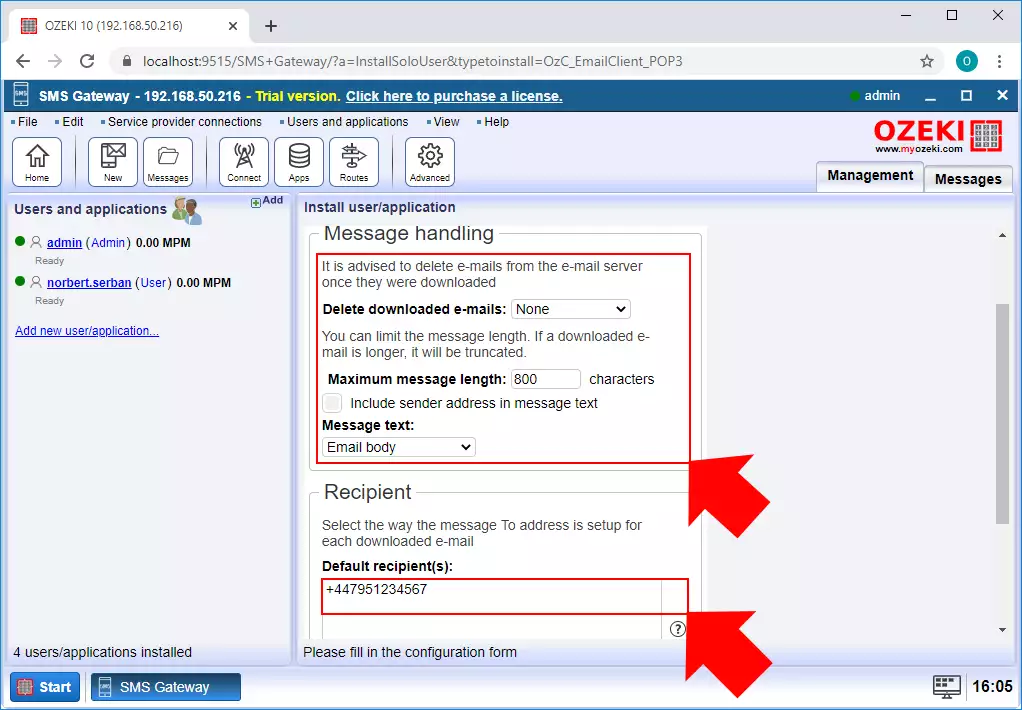
Paso 4 - Configurar los ajustes de seguridad de la cuenta de Gmail
Después de crear la conexión del cliente POP3, necesitas hacer algunas modificaciones en los ajustes de seguridad de tu cuenta de Gmail. Para ello, simplemente escribe 'https://myaccount.google.com/lesssecureapps' en tu navegador y presiona Enter. Aquí (Figura 5), solo necesitas activar el 'Acceso de aplicaciones menos seguras'. Esto asegurará que SMS Gateway tenga acceso para descargar los correos electrónicos.
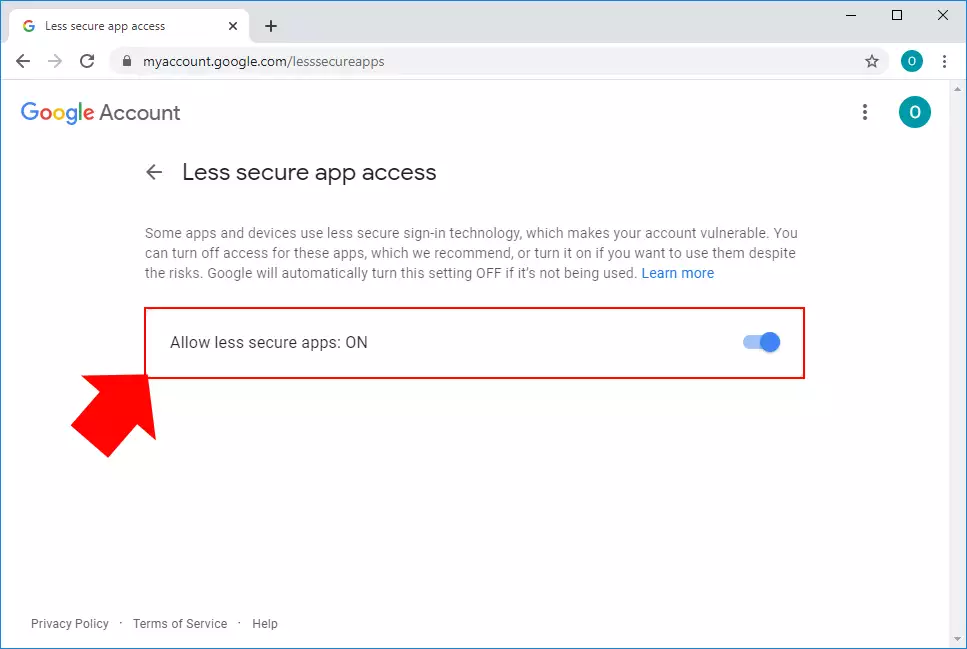
Paso 5 - Modificar los ajustes POP3 de Gmail
En este paso, necesitas modificar la configuración de reenvío de tu cuenta de Gmail. Para ello, abre Gmail y haz clic en Configuración. En el menú Configuración, debes seleccionar la pestaña Reenvío y POP/IMAP. Aquí, como muestra la Figura 6, selecciona 'Habilitar POP para todos los correos' y, finalmente, haz clic en Guardar cambios.
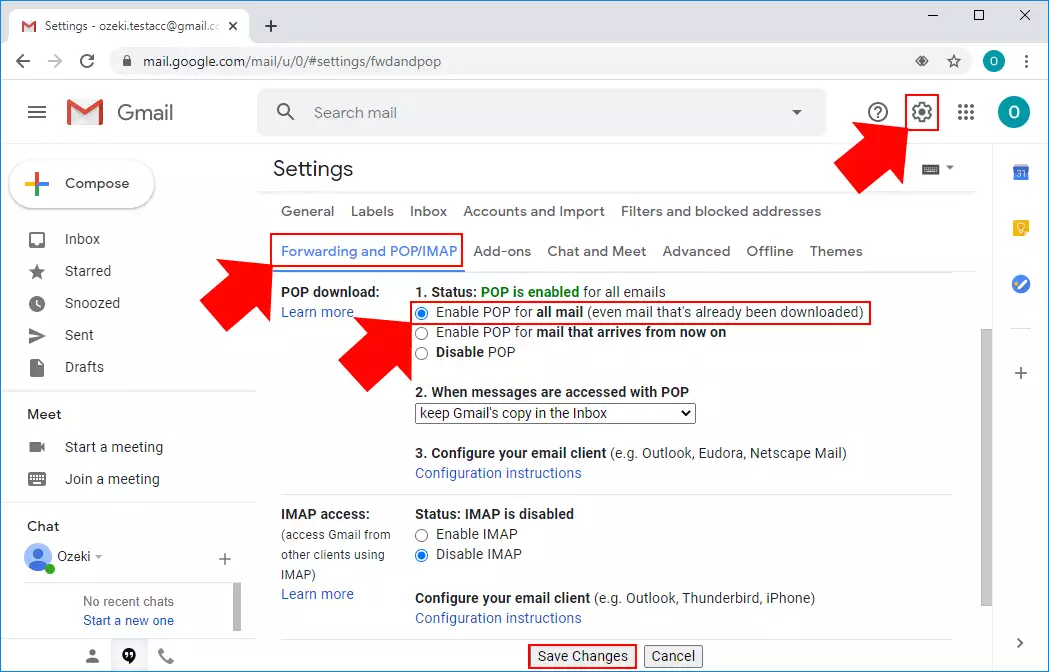
Paso 6 - Enviar un correo electrónico de prueba
En este punto, puedes escribir un mensaje de correo electrónico a la cuenta de Gmail para probar la solución. Como puedes ver en la Figura 7, todo lo que necesitas hacer es escribir un simple '¡Hola mundo!' en la dirección de correo electrónico de la cuenta de Gmail que configuraste en la conexión del cliente POP3.
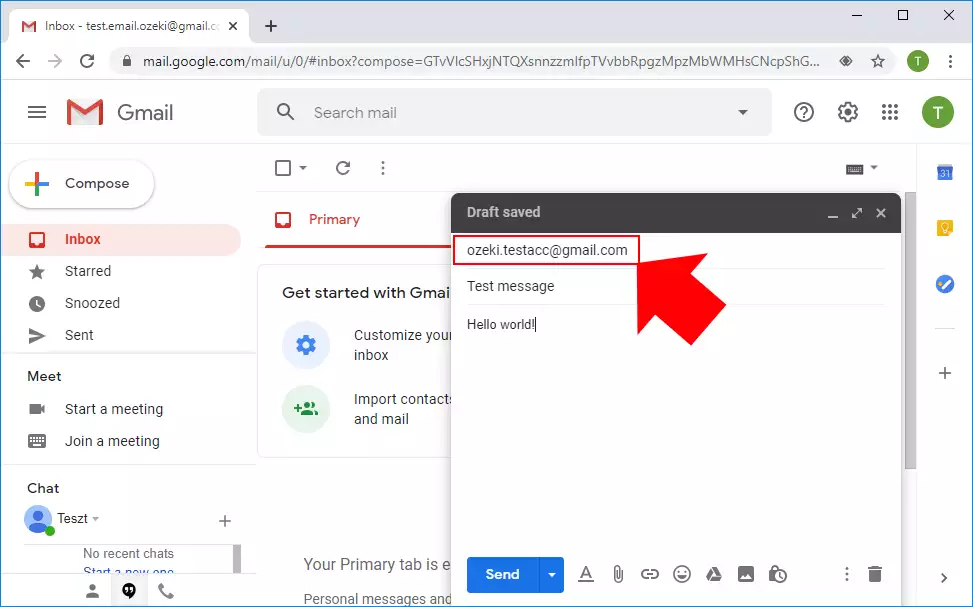
Con todo configurado correctamente, todo lo que necesitas hacer ahora es esperar el correo electrónico entrante a tu cuenta de Gmail. En caso de un correo electrónico entrante, la conexión del cliente POP3 lo descargará y lo reenviará instantáneamente a la dirección del destinatario especificada. La Figura 8 demuestra el procedimiento de reenvío de un correo electrónico entrante utilizando la conexión del cliente POP3.
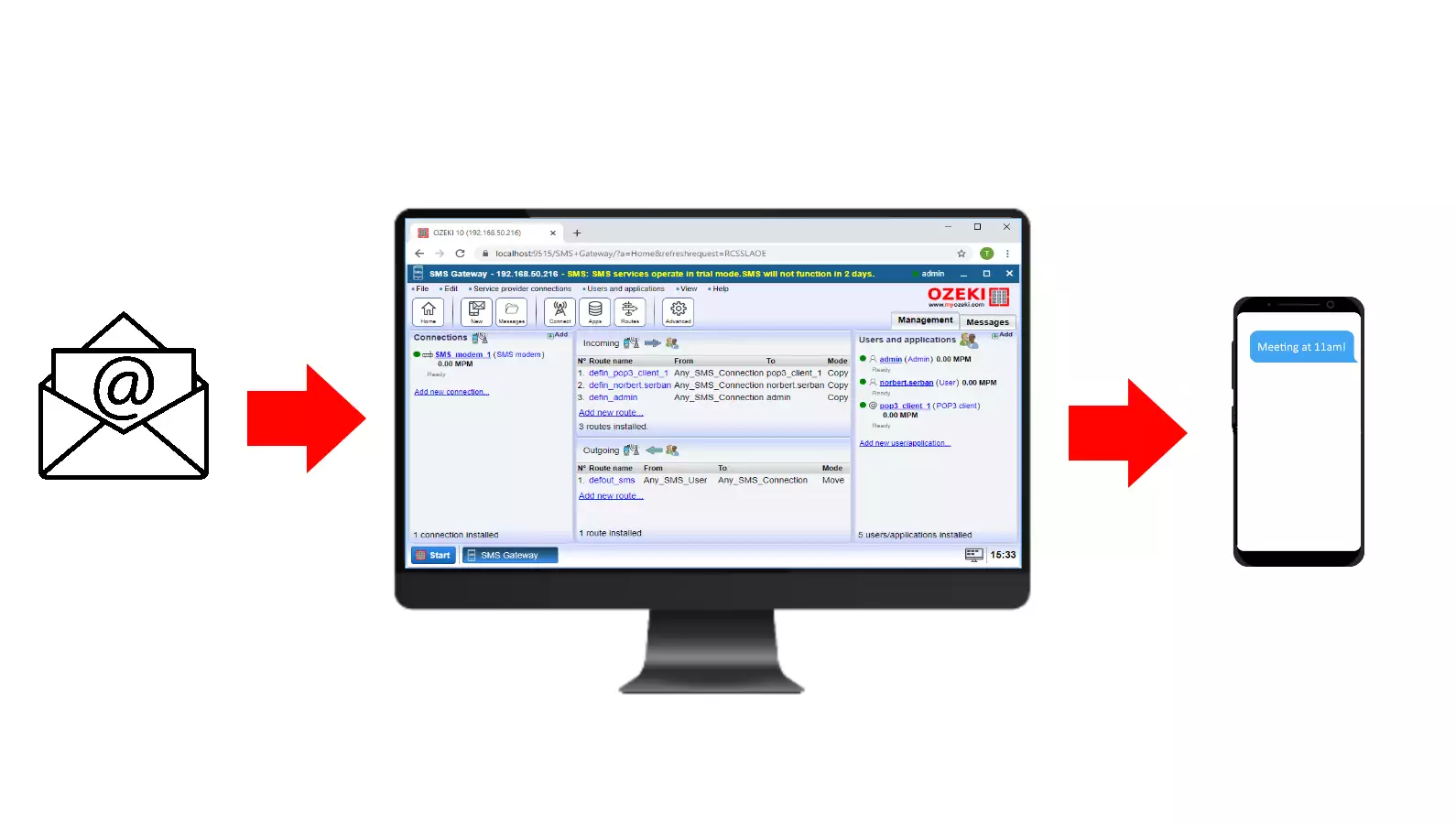
Paso 7 - Revisar los registros POP3
Puedes revisar fácilmente los registros del cliente POP3 en tu computadora. Estos registros almacenan cada evento que ocurrió con tu conexión del cliente POP3. La Figura 9 muestra la ruta que debes seguir en el Explorador de archivos para abrir el archivo de registro de la conexión del cliente POP3. Si abres ese archivo de registro, podrás ver todos los eventos de la conexión del cliente POP3.
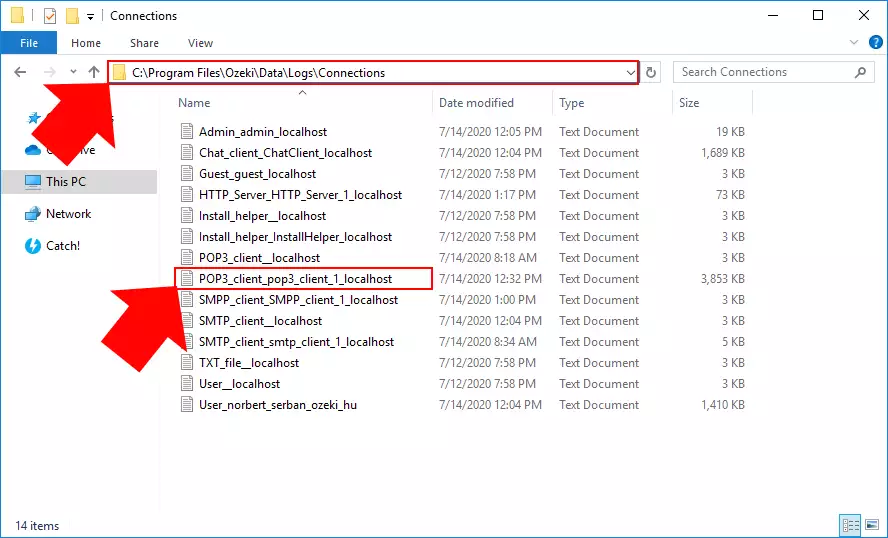
El archivo de registro contiene detalles de cada evento que ocurrió con tu conexión del cliente POP3. Aquí puedes ver una marca de tiempo que muestra la fecha de cada evento y el nombre de la conexión. Por último, cada evento tiene un mensaje que describe el evento. La Figura 10 muestra los mensajes de eventos de descarga de un correo electrónico desde la cuenta de Gmail y su reenvío a la dirección del destinatario proporcionada.
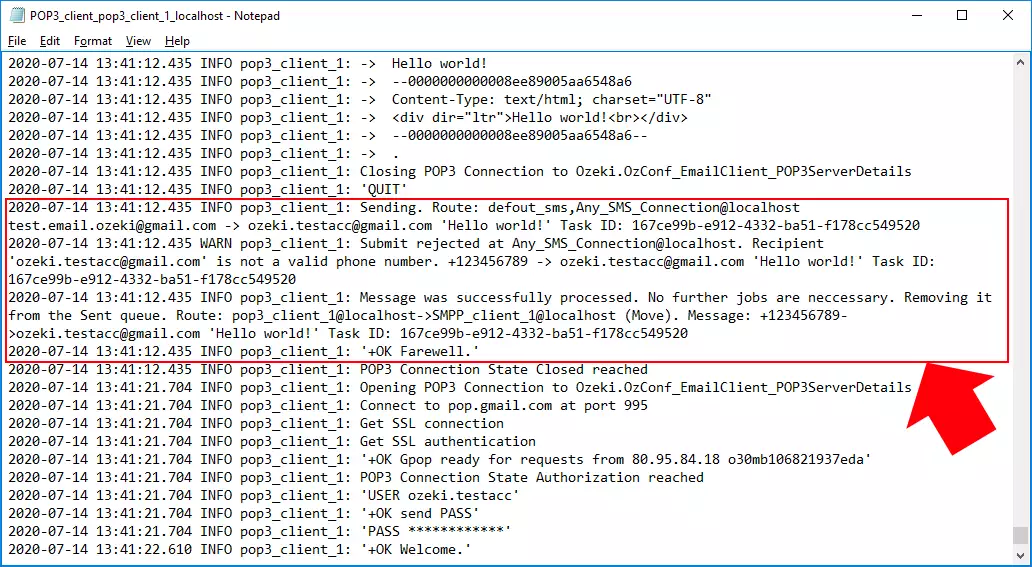
Cómo configurar el reenvío de SMS a correo electrónico
Después de que el reenvío de correo electrónico a SMS esté funcionando, debes configurar la otra dirección: el reenvío de SMS a correo electrónico. En la Figura 11, verás los pasos que te permitirán configurar los detalles del servidor SMTP, y en el Video 2 verás cómo los mensajes SMS entrantes se reenvían a una dirección de correo electrónico.

Paso 8 - Configurar el servidor SMTP
Para poder reenviar mensajes SMS como correo electrónico, necesitas configurar un servidor SMTP que pueda enviar el mensaje de correo electrónico. Esta configuración se puede hacer con la conexión del cliente POP3. Si ya has creado esta conexión antes, simplemente puedes abrirla en SMS Gateway, pero si no la has creado, revisa el Paso 1 para ver cómo hacerlo. Como muestra la Figura 12, debes hacer clic en la pestaña SMTP para poder configurar los detalles del servidor SMTP.
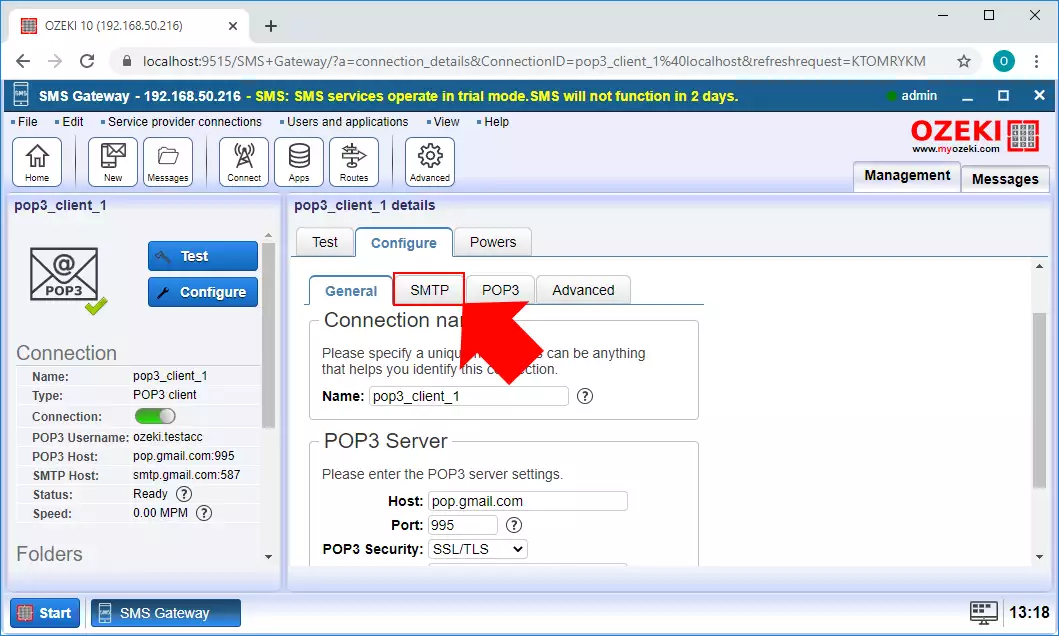
En el menú SMTP, puedes configurar los detalles del servidor SMTP. La Figura 13 muestra qué ajustes necesitas hacer para usar el servidor SMTP de Gmail. Escribe 'smtp.gmail.com' como Host y 587 como número de puerto. Para la seguridad SMTP, selecciona 'SSL/TLS' y también selecciona la opción 'Contraseña normal' para Autenticación. Por último, escribe el nombre de usuario y la contraseña de tu cuenta de Gmail.
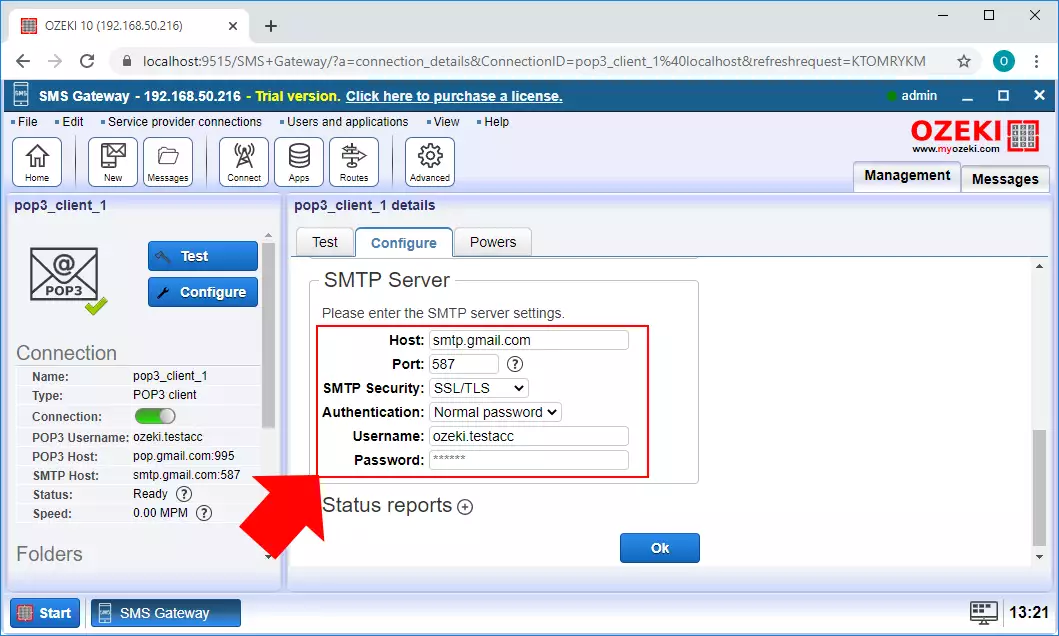
Paso 9 - Configurar la dirección de correo electrónico del destinatario
La siguiente configuración que debes realizar es establecer una dirección de destinatario que recibirá el mensaje reenviado. En el menú SMTP, escribe la dirección de correo electrónico del destinatario en el campo 'Para correo electrónico', como muestra la Figura 14. En el campo 'De correo electrónico', también puedes escribir la dirección de correo electrónico de tu cuenta de Gmail. Esto asegura que esta dirección aparecerá como dirección del remitente cuando el destinatario reciba el mensaje reenviado. Si has terminado con todas las configuraciones, simplemente haz clic en Aceptar.
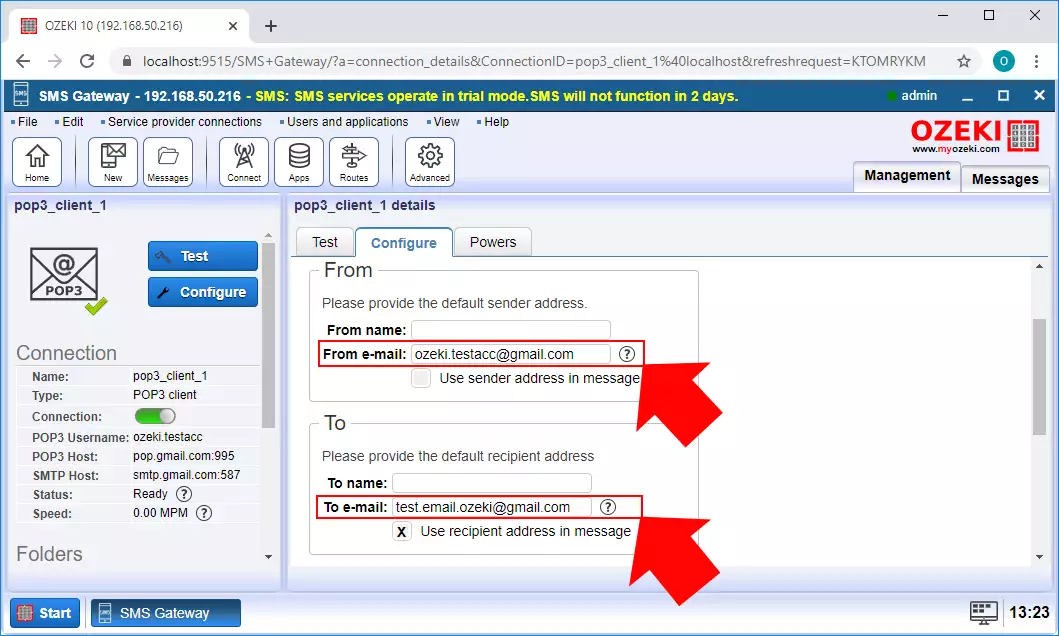
Paso 10 - Enviar un SMS de prueba
Con el servidor SMTP configurado, ahora tu sistema es capaz de recibir mensajes SMS y reenviarlos como mensajes de correo electrónico. La Figura 15 demuestra cómo funciona la solución. El SMS llega a tu sistema utilizando una conexión de proveedor de servicios. Si no tienes ese tipo de conexión, puedes consultar cómo crear una conexión de cliente SMPP a la red móvil. Luego, el mensaje se enruta a la conexión del cliente POP3, que utiliza su servidor SMTP y los detalles proporcionados para reenviar el mensaje a la dirección de correo electrónico del destinatario.
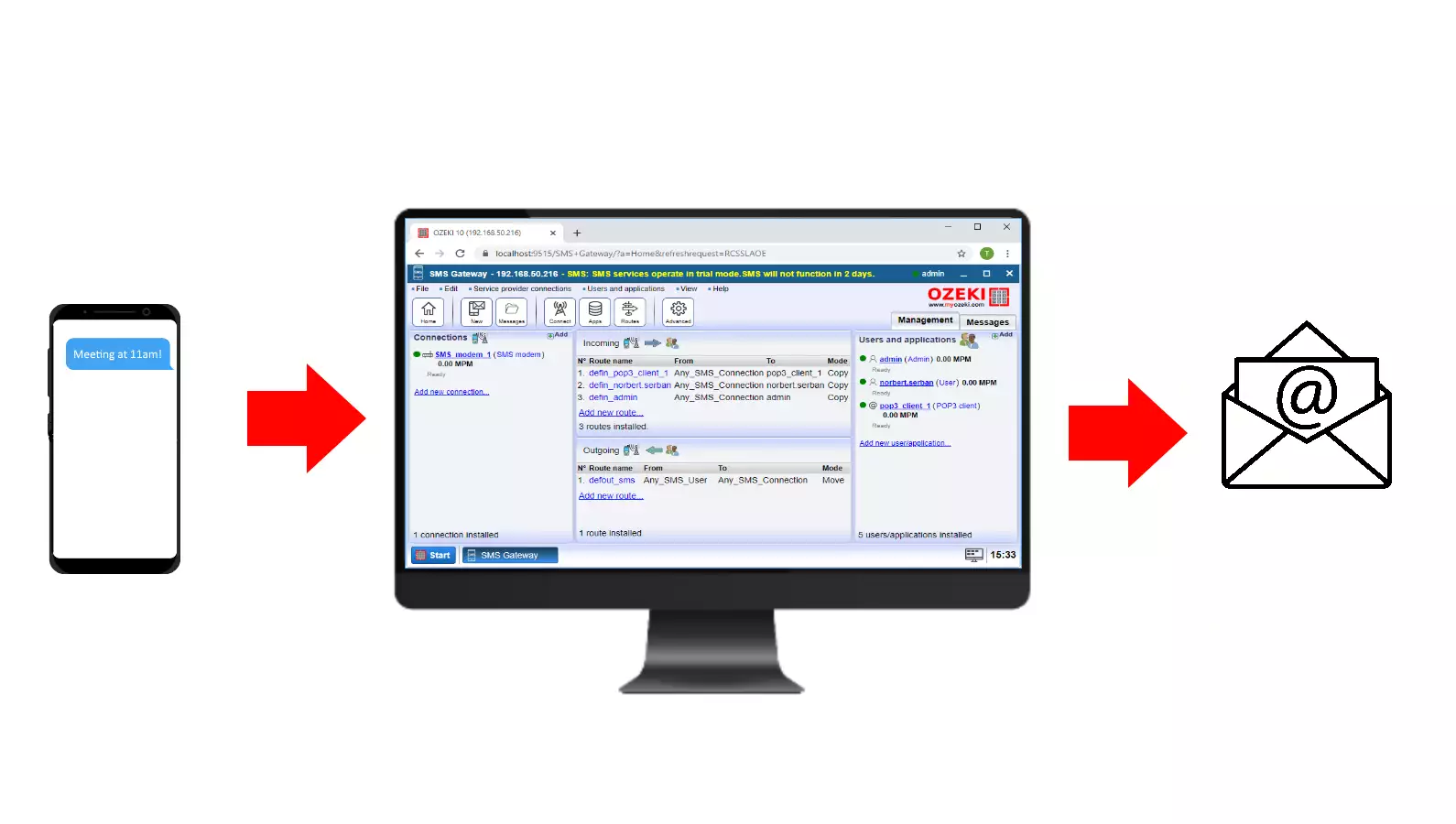
Aquí en la Figura 16, puedes ver el servidor SMTP configurado en el trabajo diario. Envía el mensaje a la conexión del cliente POP3, por lo que el proveedor de correo electrónico basado en navegador del destinatario lo recibirá y aparecerá en la bandeja de entrada del destinatario. Envía el mismo texto que enviaste desde tu teléfono móvil, por lo que se comporta como un correo electrónico regular enviado desde una computadora. Funcionará con cualquier proveedor de correo electrónico con un cliente POP3.
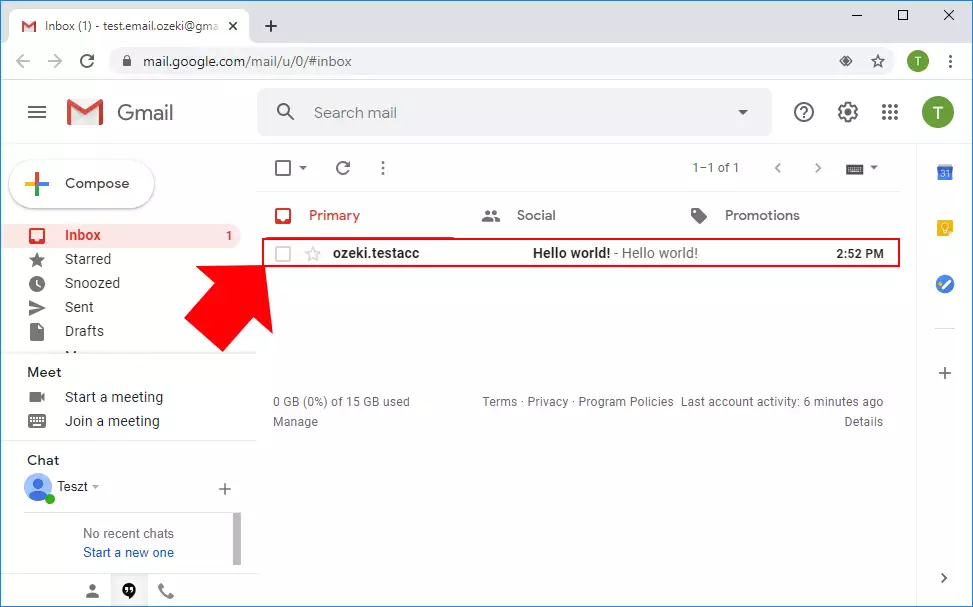
Paso 11 - Revisar los registros
Para comprobar si tu conexión del cliente POP3 funciona como se espera, puedes abrir su archivo de registro. Como estás utilizando la misma conexión, el archivo de registro se encuentra en la misma carpeta que se describió en el Paso 7. Si abres el archivo de registro, podrás ver cada evento de la conexión. La Figura 17 demuestra qué eventos se registran en caso de un reenvío exitoso de SMS a correo electrónico.
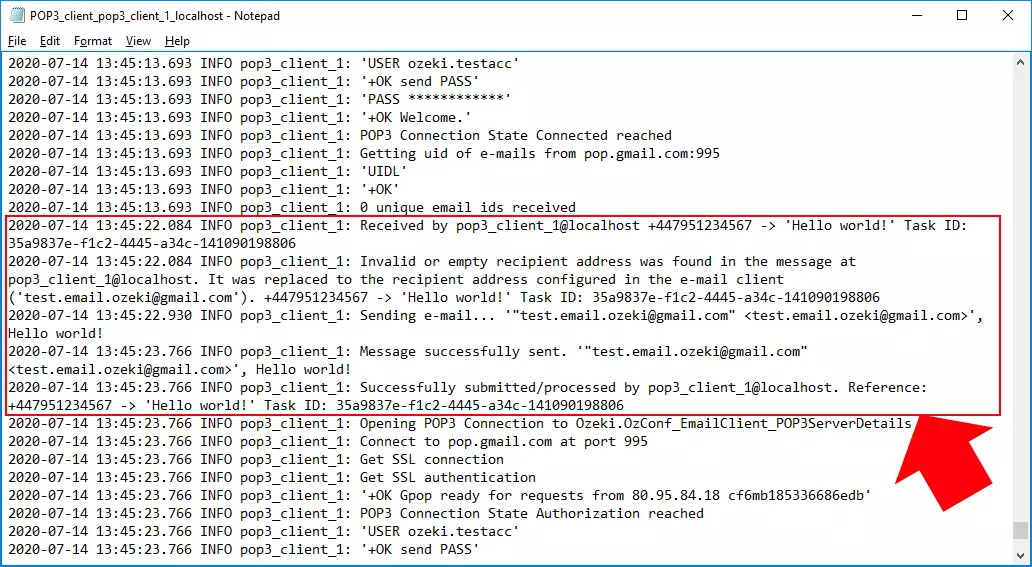
Conclusión
Para resumir el artículo, podemos concluir que configurar el reenvío de correo electrónico a SMS usando un cliente POP3 es bastante fácil. Si ya has completado los pasos, estoy seguro de que, si se lo haces saber a tu novia (o novio), serás recompensado. Si deseas leer más información útil sobre los beneficios de otras soluciones similares, por favor abre ozeki-sms-gateway.com.
